Vienkārša un ātra Android sakņu rokasgrāmata

Pēc Android tālruņa saknes piekļuves iegūšanas jums ir pilnīga piekļuve sistēmai un varat palaist daudzu veidu lietotnes, kurām nepieciešama saknes piekļuve.
Android ierīces komplektācijā iekļautajai tastatūrai noteikti varētu būt nepieciešami uzlabojumi. Bet tā vietā, lai gaidītu, kamēr tas saņems tik ļoti nepieciešamo atjauninājumu, labāk to pievienot pats, izmantojot trešās puses lietotni.
Tas, kas jums ir ideāli piemērots, būs atkarīgs no tā, kādas tastatūras funkcijas vēlaties iegūt. Bet ko darīt, ja nevarat izvēlēties starp twp tastatūrām un ir jāinstalē abas? Varat izmantot tos abus un vajadzības gadījumā pārslēgties starp tiem.
Dodieties uz pakalpojumu Google Play un meklējiet tastatūras lietotnes. Piemēram, pieņemsim, ka vēlaties pārslēgties uz SwiftKey . Kad lietotnes instalēšana būs pabeigta, lietotne ekrānā parādīs virkni norādījumu, kas jāievēro, lai sāktu lietot tastatūru.
Programma lūgs vispirms iespējot SwiftKey, atlasiet to un visbeidzot lūgs to parakstīt, taču ir iespēja to izlaist, ja vēlaties. Jūs nonāksit lietotnes funkciju daļā, kurā varēsit izvēlēties motīvu, pievienot papildu valodas, ciparu rindu, motīvus un pat mainīt tastatūras izmērus.
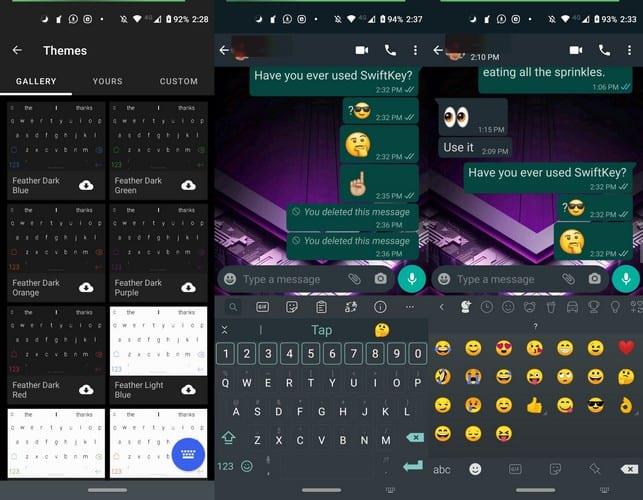
Kad esat pabeidzis, apakšā pieskarieties zilajai pogai Tālāk, un jums vajadzētu redzēt ziņojumu, kas informē, ka instalēšana bija veiksmīga. Ekrānā redzamās instrukcijas ir vienkārši izpildāmas. Kad esat pielāgojis tastatūru atbilstoši savām vēlmēm, dodieties uz lietotni, kur varat to izmēģināt.
Piemēram, atveriet WhatsApp un uzrakstiet ziņojumu. Jums vajadzētu redzēt savu jauno tastatūru ar iepriekš veiktajiem pielāgojumiem.
Pēc kāda laika, iespējams, palaidīsit garām iepriekšējo tastatūru un, iespējams, vēlēsities īslaicīgi vai pastāvīgi pārslēgties atpakaļ. SwiftKey tastatūras apakšējā labajā stūrī redzēsit mini tastatūras ikonu, un tas var attiekties arī uz citām tastatūrām.
Ja neredzat mini tastatūras ikonu, varat arī mēģināt meklēt pasaules ikonu, kas arī sniegs iespēju pārslēgt tastatūras, un turiet nospiestu pasaules ikonu, lai piekļūtu opcijai.
Varat arī pārslēgt tastatūras no ierīces iestatījumiem. Kad esat iestatījumos, dodieties uz:
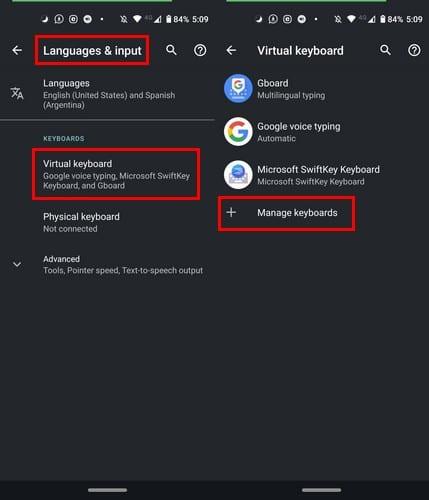
Tā kā dažādas tastatūras piedāvā dažādas funkcijas, pastāv liela iespēja, ka nevarēsit izvēlēties tikai vienu, un tas arī nav nepieciešams.
Instalējiet tos, kas jums patīk, un ikreiz, kad jums ir jāizvēlas funkcija, kuru pašlaik neizmantojat, pārslēdzieties. Kādas ir trīs populārākās Android tastatūras? Ļaujiet man zināt tālāk sniegtajos komentāros.
Pēc Android tālruņa saknes piekļuves iegūšanas jums ir pilnīga piekļuve sistēmai un varat palaist daudzu veidu lietotnes, kurām nepieciešama saknes piekļuve.
Android tālruņa pogas nav paredzētas tikai skaļuma regulēšanai vai ekrāna aktivizēšanai. Ar dažām vienkāršām izmaiņām tās var kļūt par īsinājumtaustiņiem ātrai fotoattēla uzņemšanai, dziesmu izlaišanai, lietotņu palaišanai vai pat ārkārtas funkciju aktivizēšanai.
Ja atstājāt klēpjdatoru darbā un jums steidzami jānosūta ziņojums priekšniekam, ko jums vajadzētu darīt? Izmantojiet savu viedtālruni. Vēl sarežģītāk — pārvērtiet savu tālruni par datoru, lai vieglāk veiktu vairākus uzdevumus vienlaikus.
Android 16 ir bloķēšanas ekrāna logrīki, lai jūs varētu mainīt bloķēšanas ekrānu pēc savas patikas, padarot bloķēšanas ekrānu daudz noderīgāku.
Android režīms “Attēls attēlā” palīdzēs samazināt video izmēru un skatīties to attēla attēlā režīmā, skatoties video citā saskarnē, lai jūs varētu darīt citas lietas.
Video rediģēšana operētājsistēmā Android kļūs vienkārša, pateicoties labākajām video rediģēšanas lietotnēm un programmatūrai, ko mēs uzskaitām šajā rakstā. Pārliecinieties, ka jums būs skaisti, maģiski un eleganti fotoattēli, ko kopīgot ar draugiem Facebook vai Instagram.
Android Debug Bridge (ADB) ir jaudīgs un daudzpusīgs rīks, kas ļauj veikt daudzas darbības, piemēram, atrast žurnālus, instalēt un atinstalēt lietotnes, pārsūtīt failus, root un flash pielāgotas ROM, kā arī izveidot ierīču dublējumkopijas.
Ar automātisko lietojumprogrammu klikšķināšanu. Jums nebūs daudz jādara, spēlējot spēles, izmantojot lietojumprogrammas vai veicot ierīcē pieejamos uzdevumus.
Lai gan nav brīnumlīdzekļa, nelielas izmaiņas ierīces uzlādes, lietošanas un glabāšanas veidā var būtiski palēnināt akumulatora nodilumu.
Tālrunis, ko daudzi cilvēki šobrīd iecienījuši, ir OnePlus 13, jo papildus izcilai aparatūrai tam ir arī funkcija, kas pastāv jau gadu desmitiem: infrasarkanais sensors (IR Blaster).







